Personalize a Touch Bar no MacBook Pro
No Finder e em muitos apps, como Mail e Safari, você pode personalizar os botões da Touch Bar. Também é possível personalizar a Control Strip. Escolha Visualizar > Personalizar Touch Bar para adicionar, apagar ou reordenar itens na Touch Bar.
Ao personalizar a Touch Bar, os botões tremem. Por exemplo, eis a Touch Bar da Calculadora, pronta para ser editada:

Adicione botões à Touch Bar. Arraste controles para a parte inferior da tela e para dentro da Touch Bar a fim de adicioná-los.
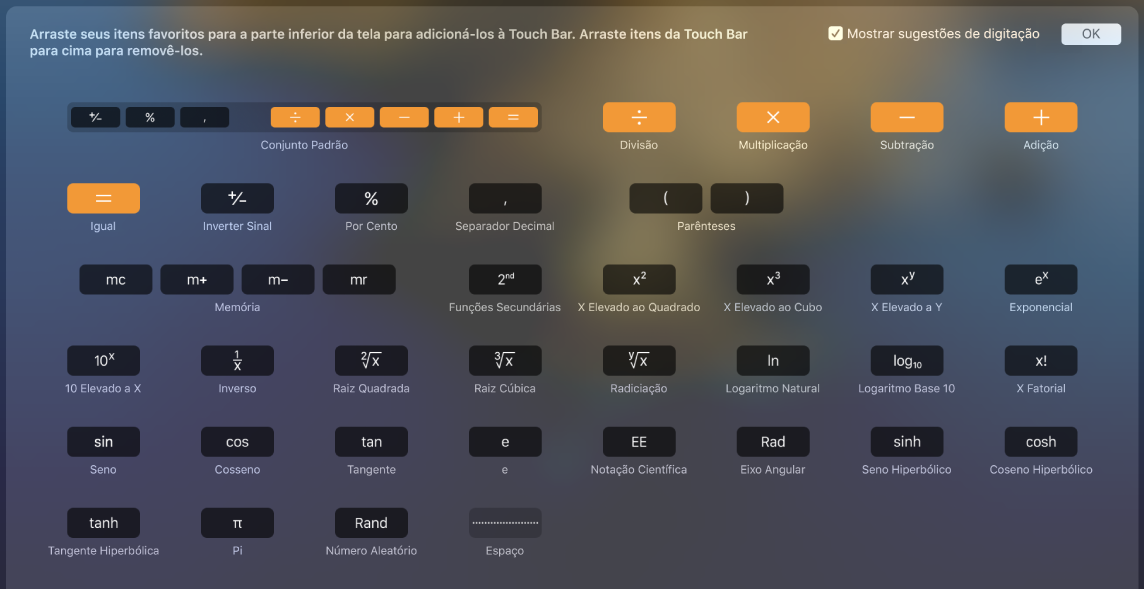
Quando terminar, clique em OK na tela.

Reorganize botões na Touch Bar. Ao personalizar a Touch Bar, arraste os botões a um lugar novo. Quando terminar, clique em OK na tela.
Remova botões da Touch Bar. Ao personalizar a Touch Bar, arraste um botão da Touch Bar para a tela para removê-lo. Quando terminar, clique em OK na tela.